Cómo Agregar Notas A Las Diapositivas De PowerPoint
Muchos usuarios de PowerPoint o cualquier otro programa de presentaciones, sólo conocen las características fundamentales de esas aplicaciones tales como la creación de un documento de presentación agradable o ejecutar presentaciones de diapositivas con efectos de transición. Es muy lamentable que muchos profesores se olviden de enseñar a su clase la importancia de utilizar las notas del orador en las presentaciones de PowerPoint.
Las notas del orador (también conocidas como Speaker Notes en PowerPoint en inglés) son una herramienta importante para asegurar una presentación uniforme de nuestro trabajo. Nuestra presentación puede ser expuesta por otro orador, el cual será capaz de saber qué decir cuando todas las diapositivas de la presentación aparecen. Se trata de un breve párrafo que recuerda al presentador los contenidos de la diapositiva actual. Lo más interesante de ellos es el hecho de que no son visibles para el público durante la presentación.
Hay dos formas sencillas de añadir notas del orador a una diapositiva de PowerPoint. Aquí mostramos la más simple:
Adición de notas en PowerPoint utilizando el panel Notas
En la vista normal del documento de PowerPoint, seleccionamos la diapositiva a la que deseamos agregar notas, haciendo clic sobre ella en la parte izquierda de la ventana.
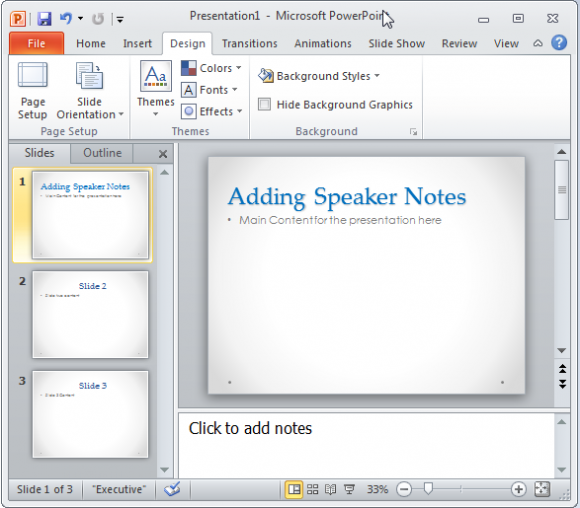
Hacemos clic en el panel de Notas para posicionar el cursor allí y escribimos nuestras notas en el campo. En caso de que deseemos añadir un nuevo párrafo a nuestras notas, simplemente pulsamos Intro y escribimos el nuevo párrafo.
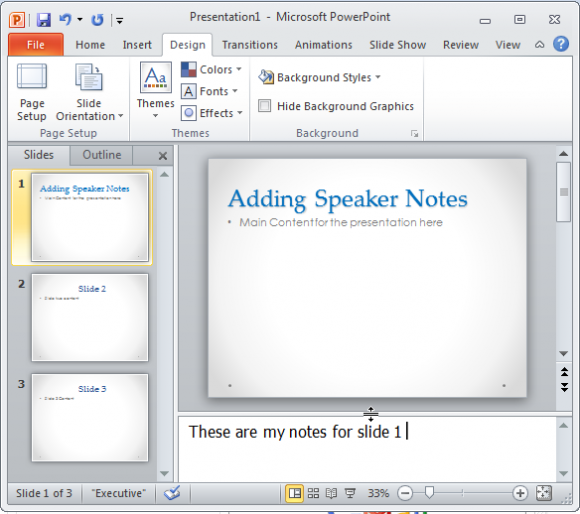
Podemos aumentar el tamaño del panel de notas en caso de que deseemos introducir más texto.
Hacemos clic en el límite entre el panel de notas y la guía y arrastramos mientras mantenemos pulsado el botón del ratón.
Adición de notas del orador en PowerPoint utilizando la página de notas.
Otra forma de agregar notas a la diapositiva es la siguiente:
Hacemos clic en la ficha Vista de la barra de menú de PowerPoint.
Seleccionamos el botón Notas de página y hacemos clic en él para ver la ventana de abajo. Esto muestra la diapositiva actual y un área de texto en el que podemos escribir las notas.
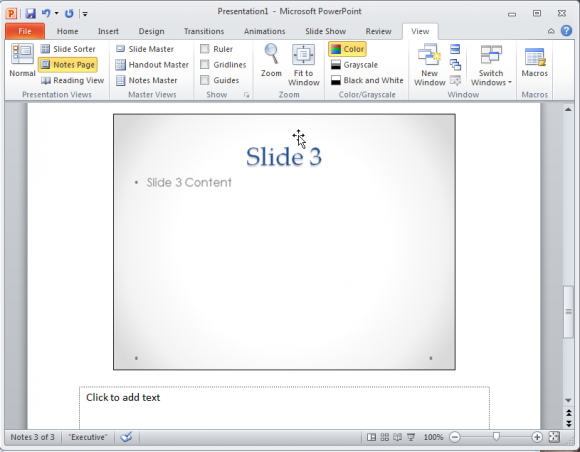
Hacemos clic en el panel de notas de debajo de la diapositiva y escribimos las notas.
Podemos desplazarnos hacia arriba o hacia abajo usando la barra de desplazamiento para ir a las otras diapositivas de nuestro documento de presentación.
Hacemos clic en la pestaña Inicio de la Barra de Menú para volver a la vista original de nuestro documento. Esto nos permite continuar con la edición de las diapositivas, pero las notas todavía se podrán ver en el panel de notas.
Este segundo método se utiliza a menudo cuando uno quiere concentrarse más en las notas. Esto se debe a un área más grande que tendremos disponible para poder ingresar más notas. También podemos usar las notas de orador en templates o plantillas PPT.
El panel de notas puede ser redimensionado haciendo clic en un mango y arrastrarlo en cualquier dirección.
Para más información no dude en consultar nuestro artículo original How to add Notes to PowerPoint Slides

 Gold PowerPoint Template
Gold PowerPoint Template Office PowerPoint Template
Office PowerPoint Template Investor PowerPoint Template
Investor PowerPoint Template Management PowerPoint Template
Management PowerPoint Template Team Building Template
Team Building Template Project Management
Project Management